重装系统开机引导怎么不见了?系统开机引导修复教程
时间:2021-02-03阅读量:作者:大白菜
最近有用户遇到这样的一个情况,就是安装了系统之后,重启发现系统开机引导不见了,这个怎么办呢?下面一起看看重装系统开机引导怎么不见了。
最近有用户遇到这样的一个情况,就是安装了系统之后,重启发现系统开机引导不见了,这个怎么办呢?下面一起看看重装系统开机引导怎么不见了。
重装系统开机引导不见了原因:
很有可能是系统引导错误,需要借助Bootice引导扇区管理工具修复系统。
Bootice是一个实用的启动维护小工具,可用于安装、修复、备份和恢复磁盘的MRB或分区PBR、编辑windows7/8的BCD、管理UEFI启动项。此外BOOTICE还具有磁盘扇区编辑、磁盘填充、分区管理、磁盘重分区及格式化等诸多实用功能。接下来看看怎么使用这个工具修复系统引导出错。
系统开机引导修复教程
第一步:将boot、bootmgr文件放入pe系统c盘
1、将大白菜u盘启动盘插入电脑usb接口,电脑开机过程中不停按F12键,直到进入boot menu启动菜单界面,通过上下方向键选择“u盘选项”按下回车键。
2、现在我们进入了u盘启动盘pe主菜单界面,选择第一项按下回车键。接下来便可进入u盘启动盘pe系统中。
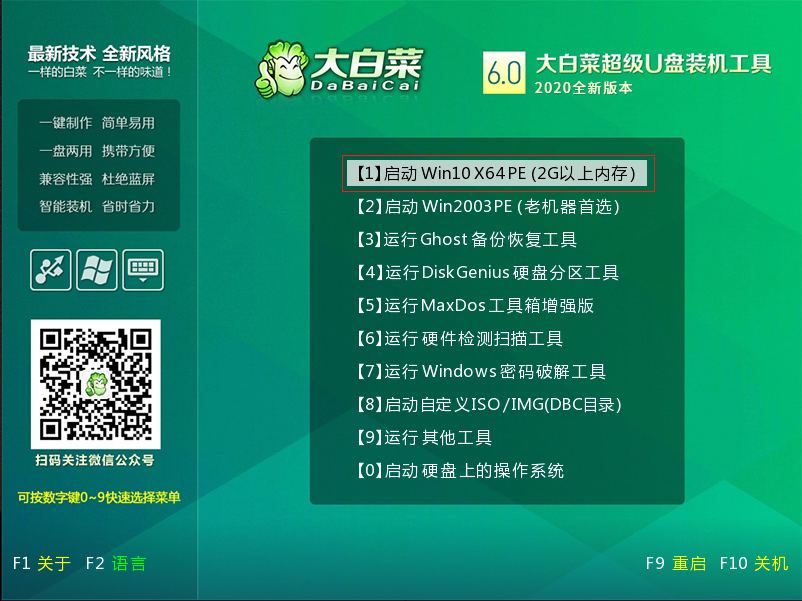
3、进入大白菜pe系统后,打开u盘,在ISO镜像文件中找到boot、bootmgr文件,并把这两个文件夹拷贝到c盘。
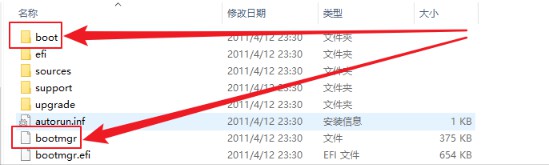
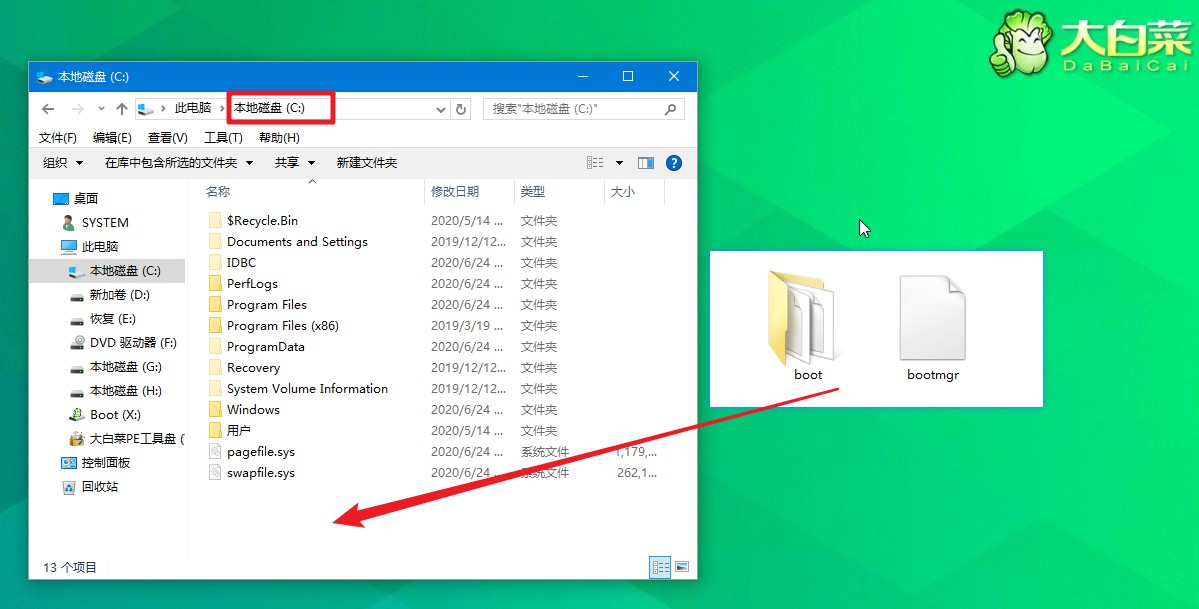
第二步:使用Bootice引导扇区管理工具
1、点击“开始”菜单按钮,选择“Bootice引导扇区管理”工具,将其打开。
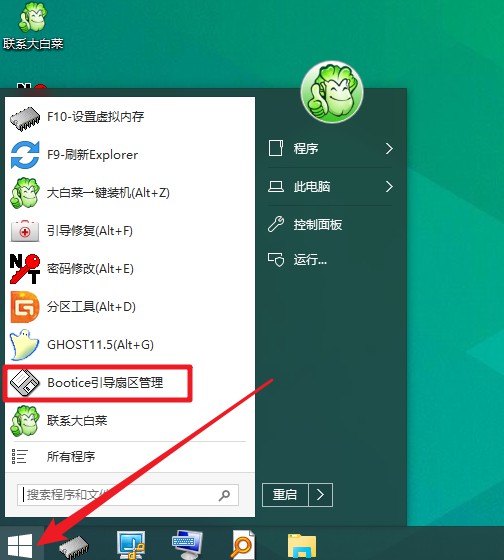
2、在“目标磁盘下”选择“系统盘”,然后点击“主引导记录”。
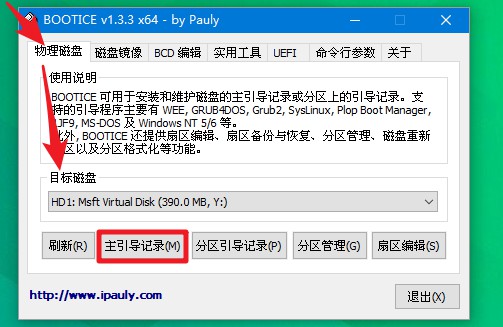
3、在弹出的窗口中,点击最后一个选项-“windows NT 5.x/6.x MBR”,然后点击底部的“安装/配置”按钮。
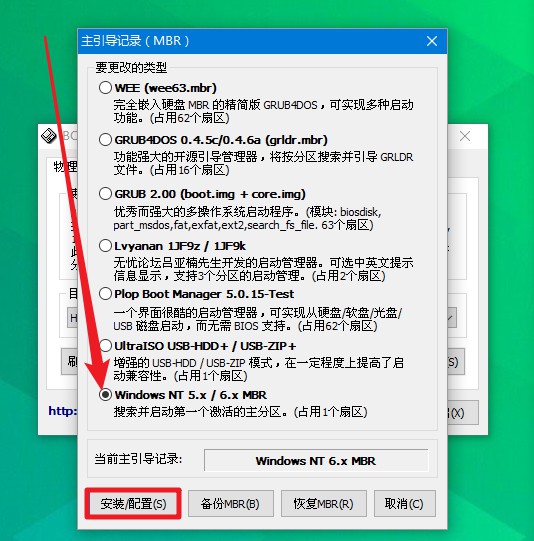
4、最后选择“Windows NT 6.x MBR”类型,点击它后重启,再将u盘拔掉问题就解决了。
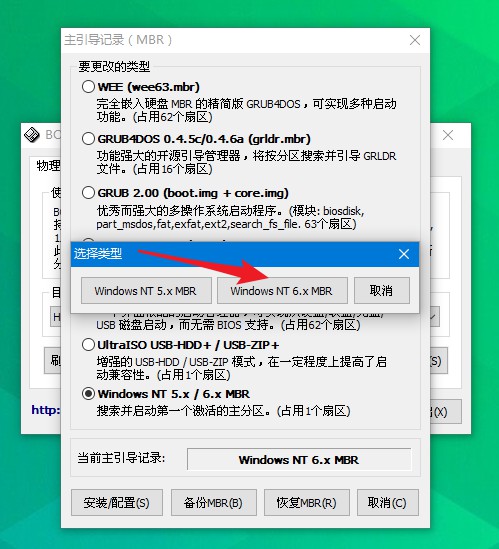
以上便是重装系统开机引导怎么不见了,系统开机引导修复教程解决方法相关内容了,希望这篇教程可以帮助到各位。